Una curva a campana, nota anche come distribuzione normale, è il tipo più comune di distribuzione per una variabile. È accettato come una distribuzione che si verifica naturalmente in molte situazioni. In una curva a campana, il punto più alto dellarco definisce la media, che è il numero più alto di occorrenze di un elemento. La probabilità che si verifichi diminuisce verso entrambi i lati della curva. È possibile utilizzare una curva a campana per confrontare le prestazioni escludendo gli estremi o definire le proprie aspettative in base alla possibilità che un risultato si trovi in un intervallo a sinistra oa destra del centro. In questa guida, ti mostreremo come creare una curva a campana in Excel con uno scenario di caso duso del mondo reale come esempio.
Scarica la cartella di lavoro
Nozioni di base
Tutto ciò di cui hai bisogno è la media (media) e i valori di deviazione standard del tuo set di dati. Entrambe queste metriche possono essere calcolate in Excel utilizzando le formule seguenti.
In considerazione di questi due valori, i valori normalmente distribuiti seguono queste regole:
- Larea totale sotto il curva è uguale a 1 (100%)
- Il centro della curva a campana è la media del punto dati
- (1-σ) Circa il 68,2% dellarea sotto la curva rientra in una deviazione standard (media ± deviazione standard)
- (2-σ) Circa il 95,5% dellarea sotto la curva rientra in due deviazioni standard (media ± 2 * deviazione standard)
- (3-σ) Circa il 99,7% dellarea sotto la curva rientra in tre deviazioni standard (media ± 3 * deviazione standard)
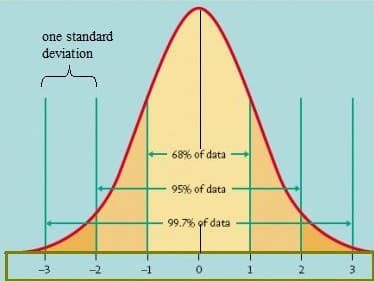
Immagine dallUniversità della Virginia
Creazione di una curva a campana in Excel
Facciamo un esempio comune e diciamo che stiamo analizzando il risultato dellesame È per una classe di studenti. Useremo una curva a campana per misurare i risultati degli esami per un migliore confronto.
Iniziamo calcolando le metriche per generare dati distribuiti normali che genereranno la nostra curva. Dobbiamo calcolare:
- Media (media) dei valori.
- Deviazione standard dei valori.
- 3 limiti di deviazione standard per prima e dopo la media.
- Valore dellintervallo per i punti dati distribuiti normalmente. Ciò richiede anche una determinazione dei punti di intervallo. Puoi selezionare qualsiasi numero, ma tieni presente che più intervalli significano più precisione.
Metriche
Inizia calcolando la media e la deviazione standard dei dati. Puoi utilizzare le funzioni MEDIA e DEV.ST.P per calcolare rispettivamente i valori della media e della deviazione standard.

Il passaggio successivo è il calcolo i 3 valori di deviazione standard per impostare i valori minimo e massimo per il 99,7% dei dati.

Massimo = 83,23 – 3 * 5,54 = 99,86
Dopo aver impostato i valori minimo e massimo per la nostra curva, dobbiamo generare gli intervalli . I valori dellintervallo saranno la base per i valori normalmente distribuiti. Per calcolare gli intervalli, tutto ciò che devi fare è dividere larea tra i valori minimo e massimo per il conteggio degli intervalli. In questo esempio, impostiamo questo valore su 20, ma puoi utilizzare un numero maggiore per aumentare il numero di punti dati.

Una volta calcolato il valore dellintervallo, è possibile generare i punti dati. Per fare ciò, inserisci il valore minimo in una cella. Quindi, subito sotto il valore minimo, immettere la formula per aggiungere il valore dellintervallo al minimo. Qui, abbiamo utilizzato riferimenti di cella (come J4) che aiutano a popolare facilmente i punti dati fino al valore massimo.

Il passaggio successivo consiste nel calcolare i valori normalmente distribuiti dai punti dati generati. È possibile utilizzare la funzione DISTRIB.NORM.Di Excel per generare questi valori.
Utilizza i punti dati popolati come primo argomento della funzione. I valori della media e della deviazione standard sono gli argomenti successivi. Completa la formula con un valore booleano FALSO per utilizzare il tipo non cumulativo di questa funzione.

Grafico
Abbiamo quasi finito! Selezionare i punti dati e i valori di distribuzione normale, quindi inserire un grafico a dispersione X-Y. Usa la versione Scattered with Smooth Lines per creare una curva a campana in Excel.

Il grafico potrebbe sembrare un po fuori posto allinizio.Vediamo come puoi migliorarlo.
Per cambiare il titolo del grafico, fai doppio clic sul titolo e aggiorna il nome.
Successivamente, fai doppio clic sul Asse X e definire i valori minimo e massimo dal pannello Opzioni asse per eliminare lo spazio bianco su entrambi i lati. Questo darà al tuo grafico una migliore forma a campana. Impostiamo valori che sono un po fuori dal nostro set di dati. Ad esempio, 66 – 100 per i valori 66,30 – 99,86.
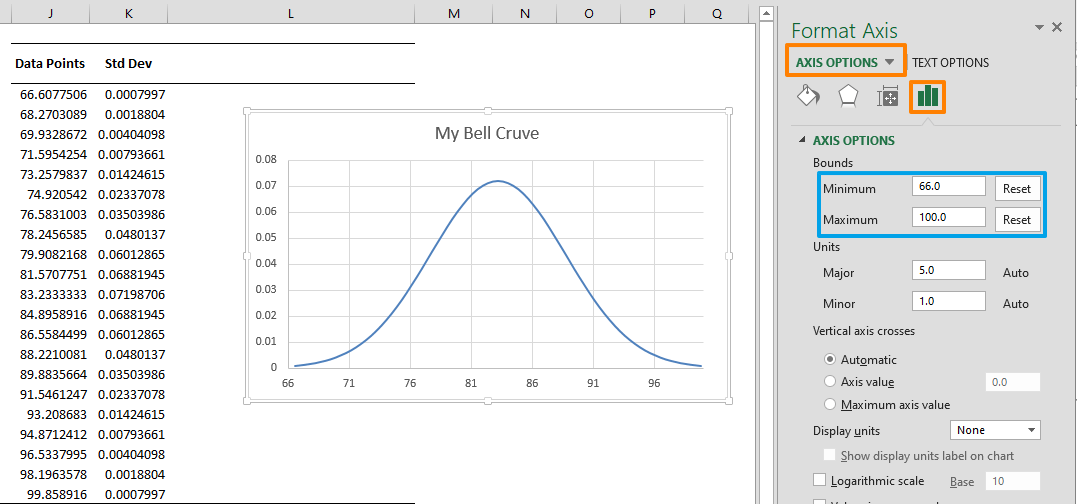
Puoi migliorare ulteriormente il tuo grafico aggiungendo i valori di deviazione standard .
